Ar kada sukūrėte priminimą „iPhone“, kad pamirštumėte priminimo informaciją? Norėtumėte, kad turėtumėte šiek tiek daugiau šio priminimo elemento fono? „Apple“ dabar pateikė puikią „iOS 13“ ir „iPadOS“ funkciją, kuri padeda jums pridėti papildomos informacijos prie priminimo elementų. Nuorodas iš kitų programų, tokių kaip „Mail“ ar „Safari“, dabar galima integruoti tiesiai į elementą „Priminimas“.
Susijęs:
Pamirštos priminimo detalės atvejis
Naršydami pašto dėžutėje ir bandydami išsiaiškinti savo veiksmų elementus, galite sukurti priminimą pavadinimu „Siųsti atsakymą į Joe pastabą apie kelionę“. Praeina kelios dienos, o dabar, kai paragins jus priminimas, bandote ieškoti savo pašto dėžutėje, kad surastumėte tą el. Laišką.
Sukuriate priminimą grįžti ir perskaityti interneto įrašą, kurį išsaugojote kitą dieną, nes neturėjote laiko. Kai pasirodo priminimo pranešimas, turite jo ieškoti „Safari“ skaitymo sąraše, kad galėtumėte jį atsekti.
Šiame straipsnyje mes jums parodysime, kaip galite pridėti daugiau informacijos prie savo „iOS 13“ ir „iPadOS“ priminimų elementų, kad jie taptų praktiškesni ir įžvalgesni.
Kaip pridėti vaizdus, nuorodas ir kitus elementus prie priminimų
Štai kaip tai veikia jūsų „iPhone“ ar „iPad“. Norėdami pristatyti šią naują funkciją, naudosime „Mail“ ir „Safari“.
Kad galėtumėte tai padaryti, turėsite nustatyti „Priminimų“ programą naudodami „iCloud“, kitu atveju pamatysite pranešimą „Jums reikia atnaujintos „iCloud“ priminimų paskyros’.
Reikia atnaujintos „iCloud“ priminimų paskyros
Atnaujinkite „Priminimų“ programą „iOS 13“ arba „iPadOS“ atlikdami šiuos veiksmus:
 Naujovinkite „Priminimų„ iCloud “paskyrą, kad galėtumėte naudoti šią funkciją.
Naujovinkite „Priminimų„ iCloud “paskyrą, kad galėtumėte naudoti šią funkciją. - Palieskite „Settings“> „User ID“> „iCloud“
- Įsitikinkite, kad „iCloud“ įgalinta „Priminimų“ programoje
- Atidarykite „Priminders“ programą „iOS 13“ arba „iPadOS“
- Bakstelėkite „Atnaujinti“
- Naudodamiesi savo naršykle, prisijunkite prie icloud.com/reminders arba beta.icloud.com, jei naudojate beta versiją
- Prisijungę galite pamatyti priminimų piktogramą
Atnaujinę „Priminimų“ nustatymus neturėtumėte matyti klaidos pranešimo „Reikia atnaujintų„ iCloud “priminimų“, kad pridėtumėte nuorodas, nuotraukas ar el. Laiškus prie savo priminimų elementų.
Naudodami „Safari“ sukurkite elementą „Primintuvas“ su nuoroda
Naršydami naudodami „iPhone“ ar „iPad“ „Safari“, jei norite išsaugoti įdomų puslapį kaip priminimą,
- „Safari“ bakstelėkite piktogramą „Bendrinti“
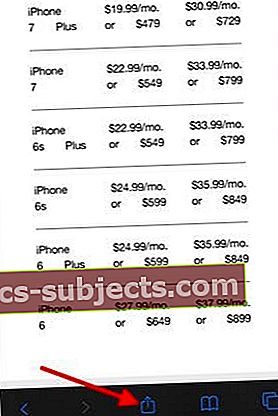
- Pasirinkite „Priminimai“

- Sukurkite priminimo elemento pavadinimą
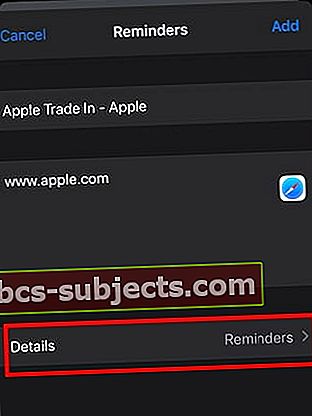 Pridėkite išsamią informaciją ir palieskite „Pridėti“, kad užbaigtumėte priminimo elementą
Pridėkite išsamią informaciją ir palieskite „Pridėti“, kad užbaigtumėte priminimo elementą - Pridėkite reikiamą datą / laiką / prioritetą ir tt, paliesdami išsamią informaciją
- Bakstelėkite Pridėti
Dabar, atidarę savo programą „Priminimai“, pamatysite, kad ten jums automatiškai sukurtas elementas „Priminimas“ su pridedama nuoroda.
Čia palietus tinklalapio miniatiūros vaizdą, tiesiogiai atidaroma žiniatinklio nuoroda „Safari“.
Priminimų iš „Mail“ kūrimas „iOS 13“ ir „iPadOS“
Deja, nepavyko rasti tiesioginio būdo, kaip integruoti el. Pašto nuorodą į priminimus. Vietoj to, kai padarote ekrano kopiją „Mail“ ir bendrinate ją su priminimais, sukuriama nuoroda į tą konkretų el. Laišką.
- Atidarykite „Mail“ programą
- Gautuosiuose atidarykite elementą, kuriam norite sukurti priminimą
- Padarykite el. Pašto ekrano kopiją
- Atidarykite ekrano kopiją ir palieskite „Bendrinti“
- Pavadinkite priminimo elementą
- Pridėkite priminimo duomenis, pvz., Datą / laiką
- Bakstelėkite Atlikta
Dabar, atidarę savo programą „Priminimai“, pamatysite el. Laišką, pridėtą prie priminimų sąrašo elemento.
Pridėkite vaizdus, nuskaitytus dokumentus ir paveikslėlius programoje „Priminimas“
Ką daryti, jei norite, kad prie elemento „Priminimas“ būtų pridėtas statinis vaizdas. Tarkime, kad naršote universalinėje parduotuvėje ir radote tikrą įdomų daiktą, kurį vėliau norėtumėte šiek tiek ištirti. Nufotografuokite jį.
Dabar galite sukurti priminimą atidarydami „Priminimai“ arba sakydami „Ei, Siri nustatė priminimą tyrinėti XYZ“. Priminimas yra sukurtas programoje.
- Atidarykite programą „Priminimai“
- Paliesdami pasirinkite elementą „Priminimai“, kurį sukūrėte anksčiau
- Tada palieskite piktogramą „i“
- Klaviatūros viršuje palieskite piktogramą „Kamera“
- Bakstelėkite „Nuotraukos“ ir pasirinkite nuotrauką, kurią norite pridėti
Čia taip pat galite nuskaityti ir pridėti dokumentą naudodami „iPhone“ ar „iPad“, paliesdami skaitytuvo piktogramą arba nufotografuokite tiesiogiai naudodami fotoaparatą ir pridėkite jį čia.
Redaguojant priminimus fotoaparato piktograma yra pilka arba išjungta?
Kai kurie vartotojai bando pridėti nuotraukas iš savo bibliotekos arba naudoti fotoaparato piktogramą priminimų klaviatūroje. Iš esmės fotoaparato piktograma yra pilka.

Grįžkite atgal ir patikrinkite, ar prie priminimų galite pridėti bet kurio el. Laiško ekrano kopiją. Jei matote pranešimą, kaip nurodyta toliau,

Tai reikštų, kad kažkas nepavyko atnaujinant „Priminimų“ programą. Jei susiduriate su šia problema, rekomenduojame iš naujo paleisti „iPhone“ ar „iPad“ ir perjungti „iCloud“ piktogramą, kad priminimai būtų išjungti ir tada įjungti. Atlikite visus kitus veiksmus, kaip parodyta šio straipsnio viršuje esančioje skiltyje „Reikia atnaujintos„ iCloud “priminimų paskyros“.
Apibendrinant
Ši nauja funkcija reiškia, kad nebėra pamirštų priminimų!
Dabar galite pridėti daug daugiau informacijos apie savo „iPhone“ ar „iPad“ elementus naudodami „iOS 13“ arba „iPadOS“ ir padaryti juos praktiškesnius bei įžvalgesnius, nei tiesiog naudodami lauką „Pastabos“ priminimuose; kas buvo „iOS 12“.
Tikimės, kad šis trumpas straipsnis jums buvo naudingas! Praneškite mums, jei turite klausimų ar komentarų, ar norėtumėte pasidalinti įdomiu patarimu ar gudrybėmis.

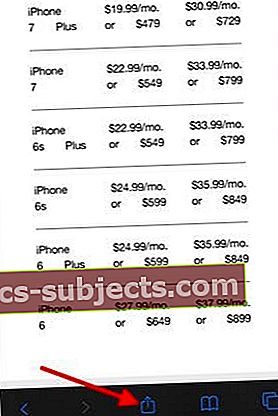

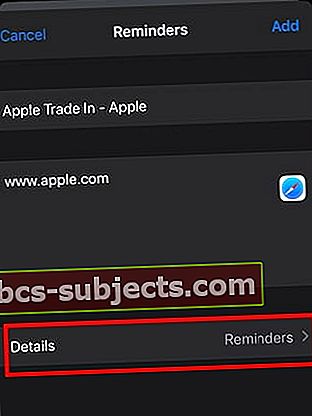 Pridėkite išsamią informaciją ir palieskite „Pridėti“, kad užbaigtumėte priminimo elementą
Pridėkite išsamią informaciją ir palieskite „Pridėti“, kad užbaigtumėte priminimo elementą
